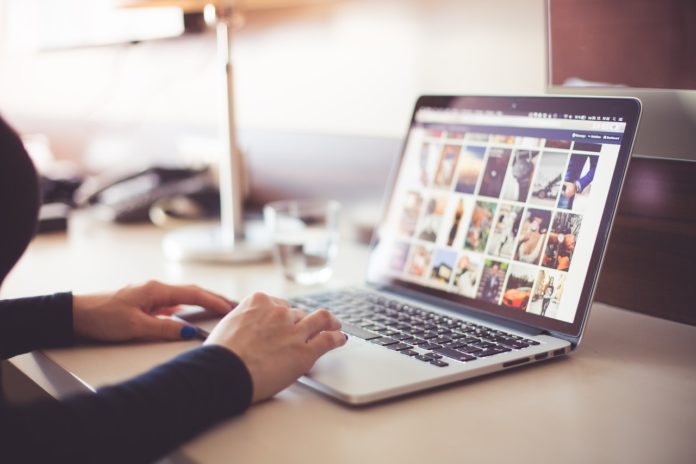
Też masz czasami problem z prawidłowym dopasowaniem zdjęć na przykład na Facebooku, Instagramie czy Twitterze? Jakość przesłanych obrazków jest kiepska? Rozmiar i proporcje fotografii także pozostawiają wiele do życzenia? Nie musisz już ich samodzielnie przycinać w specjalnie przeznaczonych do tego programach komputerowych. Wystarczy, że skorzystasz z narzędzia, które automatycznie zmieni wielkość zdjęć i dostosuje je do standardowych rozmiarów wymaganych w mediach społecznościowych. Mowa tutaj o Promo Image Resizer. Jest to darmowa usługa działająca w postaci strony internetowej więc nic nie musisz pobierać na swój komputer ani też telefon. Jeśli jesteś ciekawy jak za pomocą tego narzędzia dopasować zdjęcia do rozmiarów używanych w różnych serwisach społecznościowych to dzisiejszy artykuł może okazać się bardzo pomocny. Zaczynamy!
Jak działa Promo Image Resizer?
- Uruchom przeglądarkę internetową na swoim komputerze. W naszym przykładzie posługujemy się Google Chrome ale w Twoim przypadku może to być również Microsoft Edge, Internet Explorer, Firefox czy też Opera. Typ wybranej przeglądarki nie ma znaczenia, proces scalania i poszczególne ekrany nie będą się miedzy sobą różnić. Wpisz w pasku adresu: https://promo.com/tools/image-resizer/
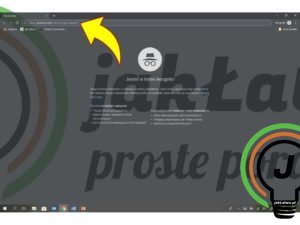
- Wgraj swoje zdjęcie, które pobrałeś wcześniej i zapisałeś np. na dysku (kliknij przycisk „Brows” lub też zaimportuj je z adresu URL.
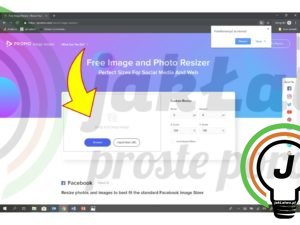
- Po zaimportowaniu zdjęcia możesz samodzielnie ustawić rozmiar niestandardowy określając np. jego szerokość lub też wysokość. Jeśli jesteś zadowolony z efektów, możesz już na tym etapie pobrać swoją fotografię klikając na przycisk „Download” i wstawić w konkretnym serwisie np. Facebooku.
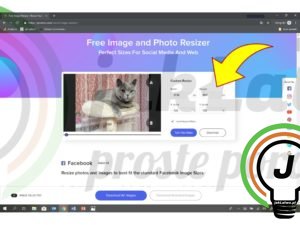
- Jeśli jednak nie chcesz ręcznie zmieniać rozmiaru zdjęcia to po jego załadowaniu, wyświetli się lista obrazków podzielonych na różne serwisy społecznościowe wraz z wymaganymi przez nich proporcjami oraz rozmiarami.
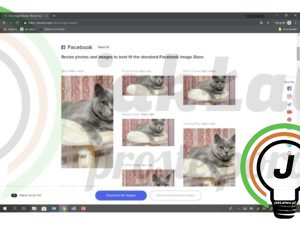
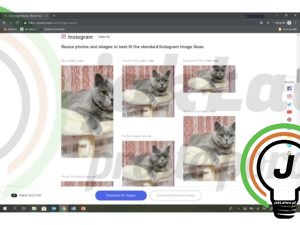
- Niestety takie automatyczne dopasowanie rozmiarów może powodować także nieprawidłowości w kadrowaniu obrazka. I tym sposobem zamiast całej postaci będzie widoczna tylko głowa lub cześć tułowia. Narzędzie jednak wychodzi na przeciw temu problemowi i umożliwia szybką edycję zdjęcia, odpowiednio przesuwając obrazek tak aby pokazać to co najważniejsze. Wystarczy, że najedziesz kursorem myszy komputerowej na wybraną grafikę i klikniesz przycisk „Edit”/”Edytuj”. Przy użyciu suwaka znajdującego się pod fotografią możesz zmieniać rozmiar. Natomiast aby wykadrować zdjęcie, wystarczy chwycić je lewym przyciskiem myszy komputerowej i przesuwać aż do uzyskania odpowiedniego dla Ciebie efektu. Po zakończeniu edycji, kliknij ikonę krzyżyka (prawy, górny narożnik zdjęcia).
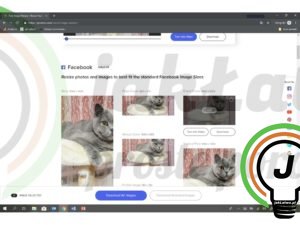
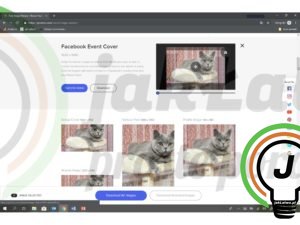
- Możesz pobrać wszystkie zdjęcia klikając na przycisk „Download All Images”. Jeśli jednak interesują Ciebie tylko wybrane fotografie wystarczy je zaznaczyć, klikając na pola wyboru (puste kółka znajdujące się w prawym, górnym rogu obrazka zmienią się w ikonę „fajki”) i zatwierdzić przyciskiem „Download Selected Images”.
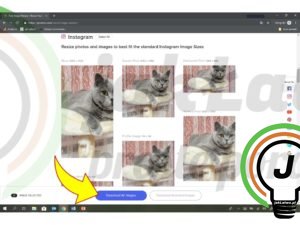
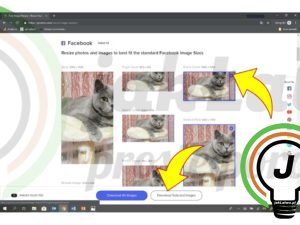
- Pobrane fotografie możesz umieścić na tablicy swojego profilu w różnych, wybranych przez Ciebie mediach społecznościowych. Tak przygotowane zdjęcia gwarantują większą jakość i nie są po raz kolejny poddawane kompresji.
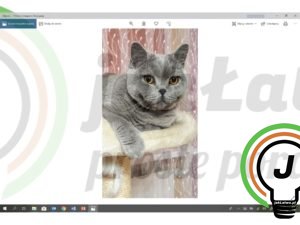
Pytania?
Masz pytania? Daj znać w komentarzu poniżej lub skontaktuj się z nami poprzez zakładkę MAM PYTANIE





